3.设置格式 教学设计
文档属性
| 名称 | 3.设置格式 教学设计 | 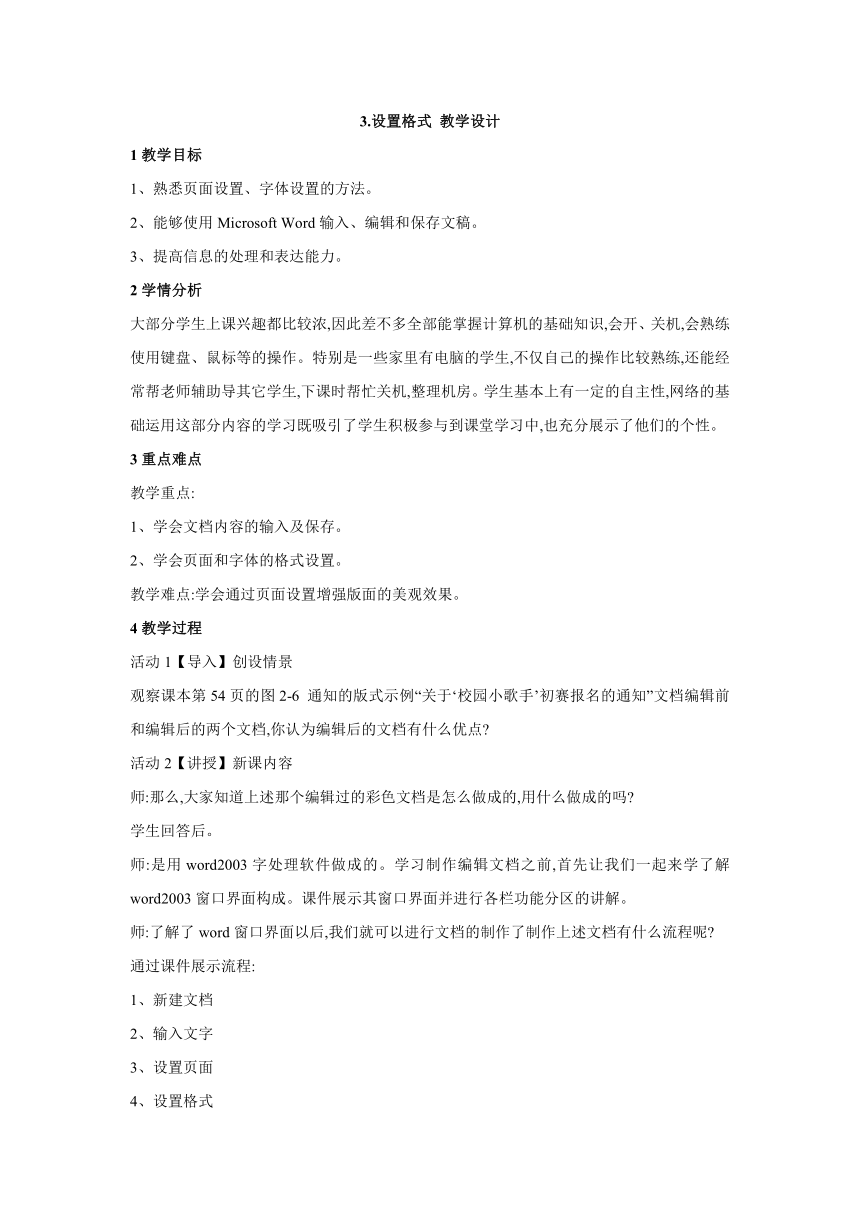 | |
| 格式 | zip | ||
| 文件大小 | 116.8KB | ||
| 资源类型 | 教案 | ||
| 版本资源 | 通用版 | ||
| 科目 | 信息科技(信息技术) | ||
| 更新时间 | 2017-02-20 12:57:29 | ||
图片预览
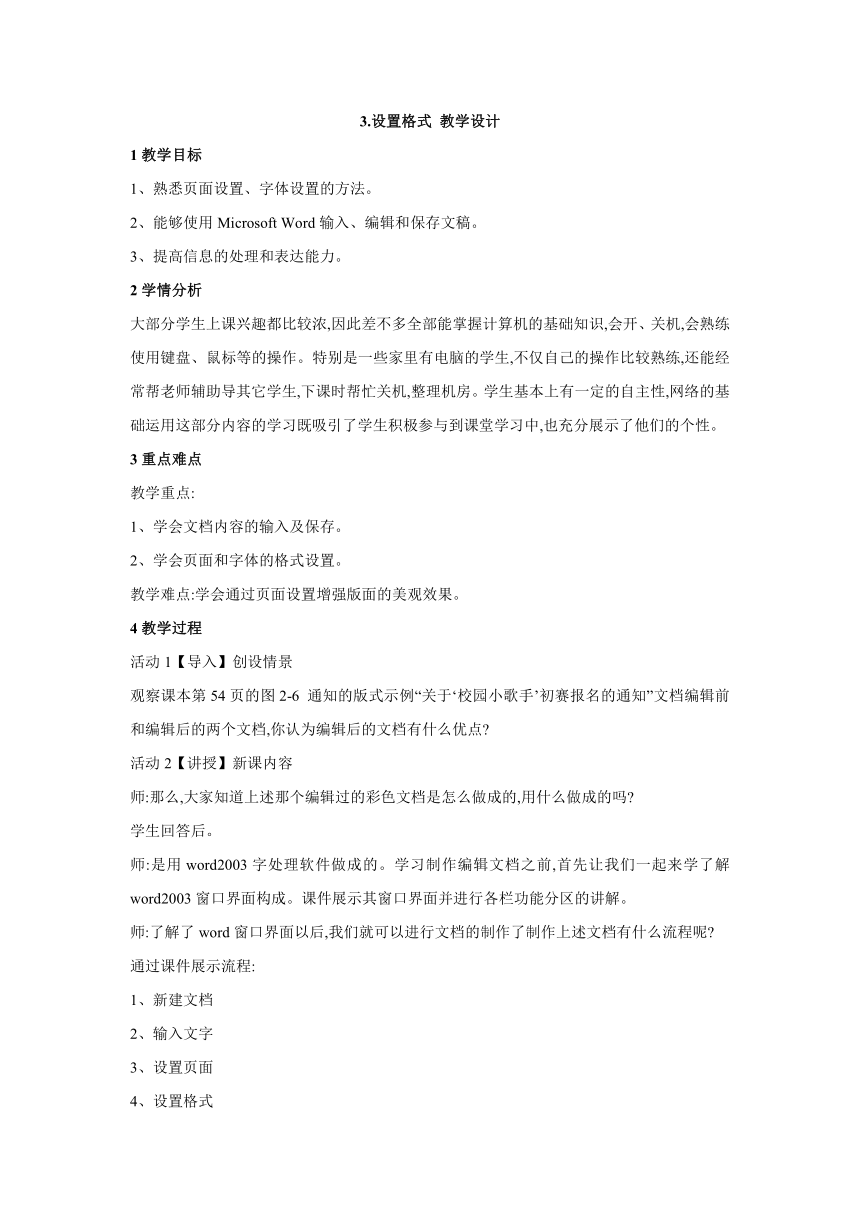
文档简介
3.设置格式
教学设计
1教学目标
1、熟悉页面设置、字体设置的方法。
2、能够使用Microsoft
Word输入、编辑和保存文稿。
3、提高信息的处理和表达能力。
2学情分析
大部分学生上课兴趣都比较浓,因此差不多全部能掌握计算机的基础知识,会开、关机,会熟练使用键盘、鼠标等的操作。特别是一些家里有电脑的学生,不仅自己的操作比较熟练,还能经常帮老师辅助导其它学生,下课时帮忙关机,整理机房。学生基本上有一定的自主性,网络的基础运用这部分内容的学习既吸引了学生积极参与到课堂学习中,也充分展示了他们的个性。
3重点难点
教学重点:
1、学会文档内容的输入及保存。
2、学会页面和字体的格式设置。
教学难点:学会通过页面设置增强版面的美观效果。
4教学过程
活动1【导入】创设情景
观察课本第54页的图2-6
通知的版式示例“关于‘校园小歌手’初赛报名的通知”文档编辑前和编辑后的两个文档,你认为编辑后的文档有什么优点
活动2【讲授】新课内容
师:那么,大家知道上述那个编辑过的彩色文档是怎么做成的,用什么做成的吗
学生回答后。
师:是用word2003字处理软件做成的。学习制作编辑文档之前,首先让我们一起来学了解word2003窗口界面构成。课件展示其窗口界面并进行各栏功能分区的讲解。
师:了解了word窗口界面以后,我们就可以进行文档的制作了制作上述文档有什么流程呢
通过课件展示流程:
1、新建文档
2、输入文字
3、设置页面
4、设置格式
5、保存文档
老师示范操作:
1.新建文档,桌面—双击word2003图标—单击文字菜单的“新建”命令。分别讲解新建文档的几种方法。
2.输入文字,为节省时间,老师采用打开事先准备好的黑白文档。
3.设置页面,老师结合课件给出的方法步骤进行讲解示范。
4.设置格式,老师结合课件给出的方法步骤进行讲解。
布置课堂练习。根据自己的喜好,对上述设置好页面的文档进行格式设置,要求改变字体颜色,段落行间距、设置边框和底纹。老师进行巡视,对个别学习有困难的学生加以辅导。
5.
保存文档,待大部分学生已完成了课堂任务以后,老师进行再次的示范操作。保存文档,重点讲解如何讲解保存的位置。在过程中着重讲解学生在实践操作中遇到的难点。
活动3【练习】全课小结
在word2003编辑好文档的内容后,首先对文档进行排版,可通过“文件”菜单的“页面设置”进行设置。页面设置好后,进行格式设置,格式设置又分为设置字体、设置段落、设置边框和底纹。均可在“格式”菜单下进行设置。(注意:必须先选择,后操作。)
活动4【作业】交作业
学生将做好的的文档保存,保存名为自己的信息,交到指定的文件夹中。
教学设计
1教学目标
1、熟悉页面设置、字体设置的方法。
2、能够使用Microsoft
Word输入、编辑和保存文稿。
3、提高信息的处理和表达能力。
2学情分析
大部分学生上课兴趣都比较浓,因此差不多全部能掌握计算机的基础知识,会开、关机,会熟练使用键盘、鼠标等的操作。特别是一些家里有电脑的学生,不仅自己的操作比较熟练,还能经常帮老师辅助导其它学生,下课时帮忙关机,整理机房。学生基本上有一定的自主性,网络的基础运用这部分内容的学习既吸引了学生积极参与到课堂学习中,也充分展示了他们的个性。
3重点难点
教学重点:
1、学会文档内容的输入及保存。
2、学会页面和字体的格式设置。
教学难点:学会通过页面设置增强版面的美观效果。
4教学过程
活动1【导入】创设情景
观察课本第54页的图2-6
通知的版式示例“关于‘校园小歌手’初赛报名的通知”文档编辑前和编辑后的两个文档,你认为编辑后的文档有什么优点
活动2【讲授】新课内容
师:那么,大家知道上述那个编辑过的彩色文档是怎么做成的,用什么做成的吗
学生回答后。
师:是用word2003字处理软件做成的。学习制作编辑文档之前,首先让我们一起来学了解word2003窗口界面构成。课件展示其窗口界面并进行各栏功能分区的讲解。
师:了解了word窗口界面以后,我们就可以进行文档的制作了制作上述文档有什么流程呢
通过课件展示流程:
1、新建文档
2、输入文字
3、设置页面
4、设置格式
5、保存文档
老师示范操作:
1.新建文档,桌面—双击word2003图标—单击文字菜单的“新建”命令。分别讲解新建文档的几种方法。
2.输入文字,为节省时间,老师采用打开事先准备好的黑白文档。
3.设置页面,老师结合课件给出的方法步骤进行讲解示范。
4.设置格式,老师结合课件给出的方法步骤进行讲解。
布置课堂练习。根据自己的喜好,对上述设置好页面的文档进行格式设置,要求改变字体颜色,段落行间距、设置边框和底纹。老师进行巡视,对个别学习有困难的学生加以辅导。
5.
保存文档,待大部分学生已完成了课堂任务以后,老师进行再次的示范操作。保存文档,重点讲解如何讲解保存的位置。在过程中着重讲解学生在实践操作中遇到的难点。
活动3【练习】全课小结
在word2003编辑好文档的内容后,首先对文档进行排版,可通过“文件”菜单的“页面设置”进行设置。页面设置好后,进行格式设置,格式设置又分为设置字体、设置段落、设置边框和底纹。均可在“格式”菜单下进行设置。(注意:必须先选择,后操作。)
活动4【作业】交作业
学生将做好的的文档保存,保存名为自己的信息,交到指定的文件夹中。
同课章节目录
